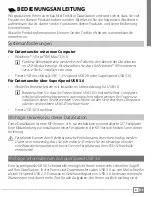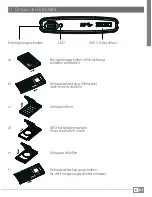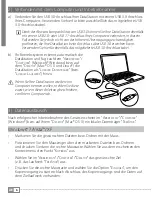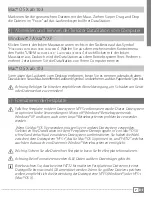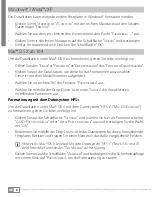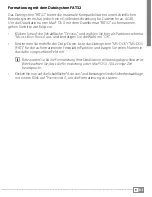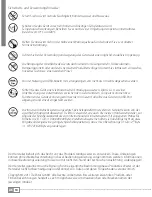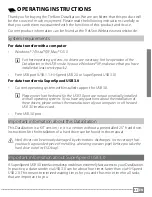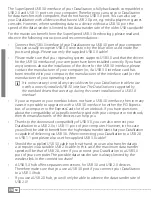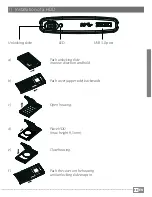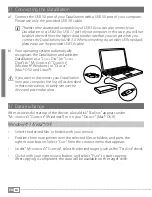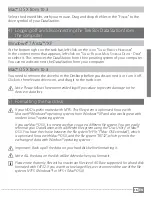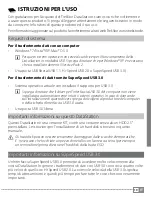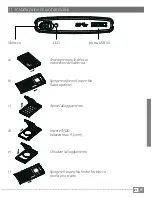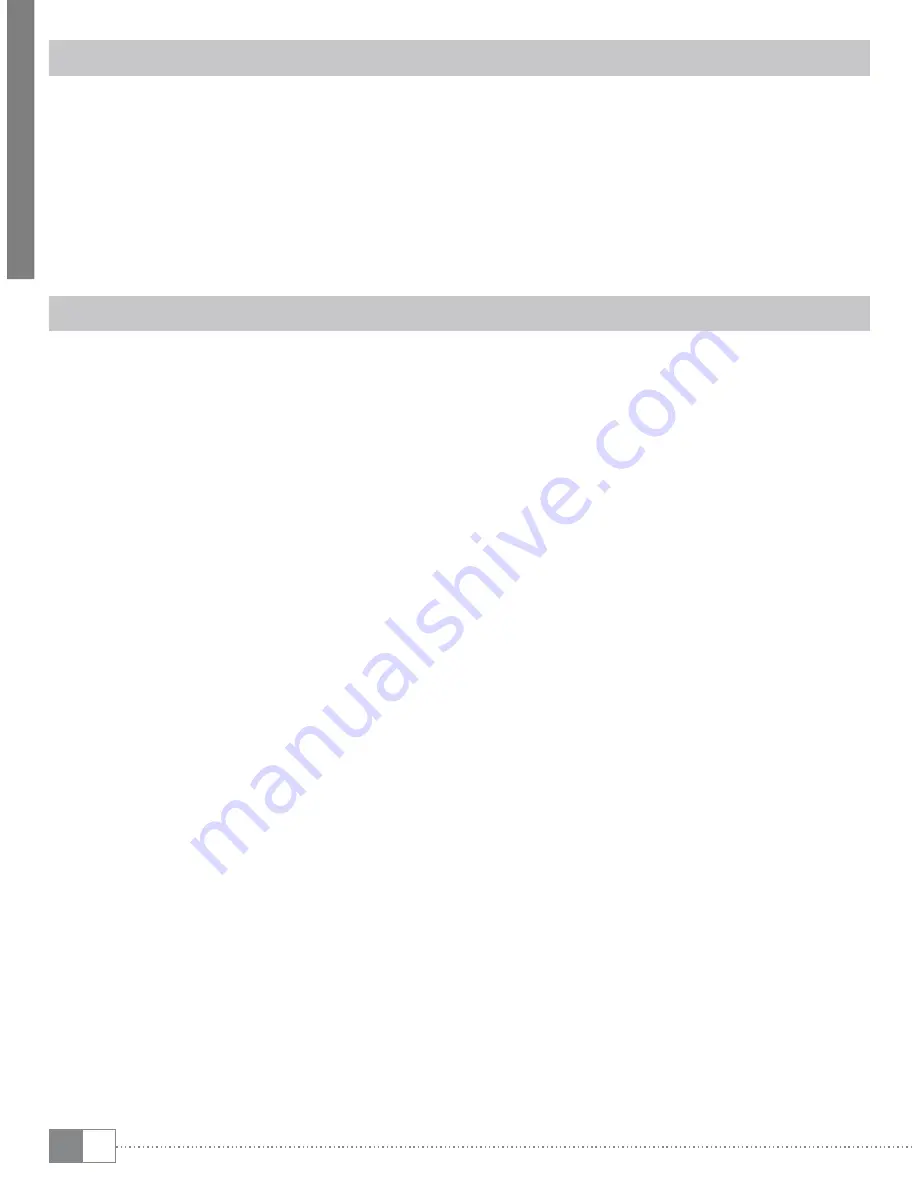
DE
8
Windows® 7/Vista™/XP
Die DataStation kann wie jede andere Festplatte in Windows® formatiert werden.
•
Klicken Sie im "
A
rbeitsplAtz
"/"
C
omputer
" mit der rechten Maustaste auf den lokalen
Datenträger "
t
rek
s
tor
".
•
Wählen Sie aus dem erscheinenden Kontextmenü den Punkt "
f
ormAtieren
…
" aus.
•
Klicken Sie mit der linken Maustaste auf die Schaltfläche "
s
tArten
" und bestätigen
Sie das Formatieren durch Drücken der Schaltfläche "
ok
".
Mac® OS X ab 10.4
Um die DataStation unter Mac® OS X zu formatieren, gehen Sie bitte wie folgt vor:
•
Öffnen Sie über "
f
inDer
"
+
"
p
rogrAmme
"
+
"
D
ienstprogrAmme
" das "
f
estplAtten
-D
ienstprogrAmm
".
•
Klicken Sie auf die DataStation, um diese für das Formatieren auszuwählen.
Diese ist mit ihrer Modellnummer aufgeführt.
•
Wählen Sie im rechten Teil des Fensters "
p
Artitionieren
" aus.
•
Wählen Sie mithilfe der Drop-Down-Liste unter "
s
CHemA
" die Anzahl der zu
erstellenden Partitionen aus.
Formatierung mit dem Dateisystem HFS+
Um die DataStation unter Mac® OS X mit dem Dateisystem "
Hfs+
" ("
m
AC
os e
xtenDeD
")
zu formatieren, gehen Sie bitte wie folgt vor:
•
Klicken Sie auf die Schaltfläche "
o
ptionen
" und wählen Sie hier als Partitionsschema
"
guiD-p
ArtitionstAbelle
" oder "
A
pple
-p
ArtitionstAbelle
" aus und bestätigen Sie die Wahl
mit "
ok
".
•
Bestimmen Sie mithilfe der Drop-Down-Liste das Dateisystem für die zu formatierende
Festplatte/Partition und tragen Sie einen Namen in das dafür vorgesehene Feld ein.
i
Hinweis für Mac® OS X Leopard: Mit dem Dateisystem "
HFS+
" ("
M
ac
OS E
xtEndEd
")
steht Ihnen die Funktion der "
t
iME
M
acHinE
" zur Verfügung.
•
Klicken Sie nun auf die Schaltfläche "
A
nwenDen
" und bestätigen Sie die Sicherheitsabfrage
mit einem Klick auf "
p
Artitionieren
", um die Formatierung zu starten.